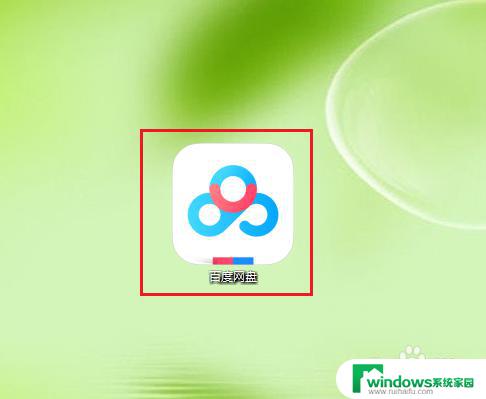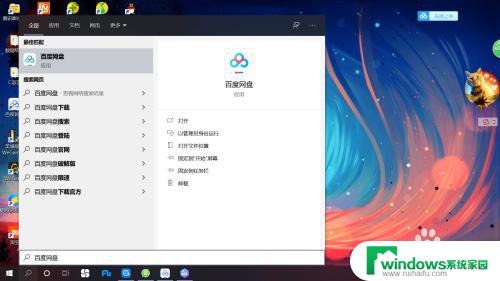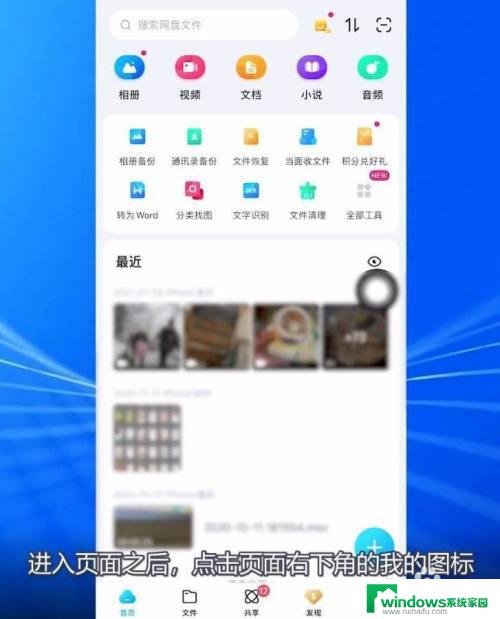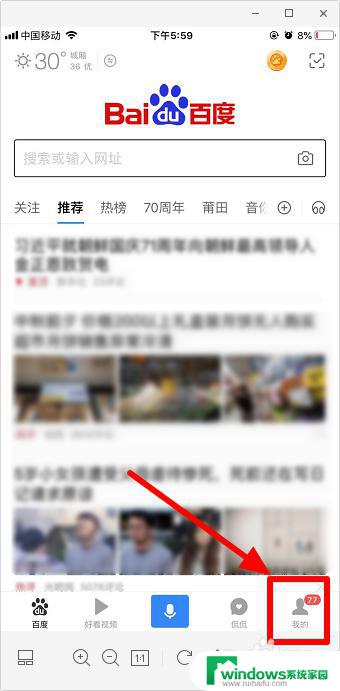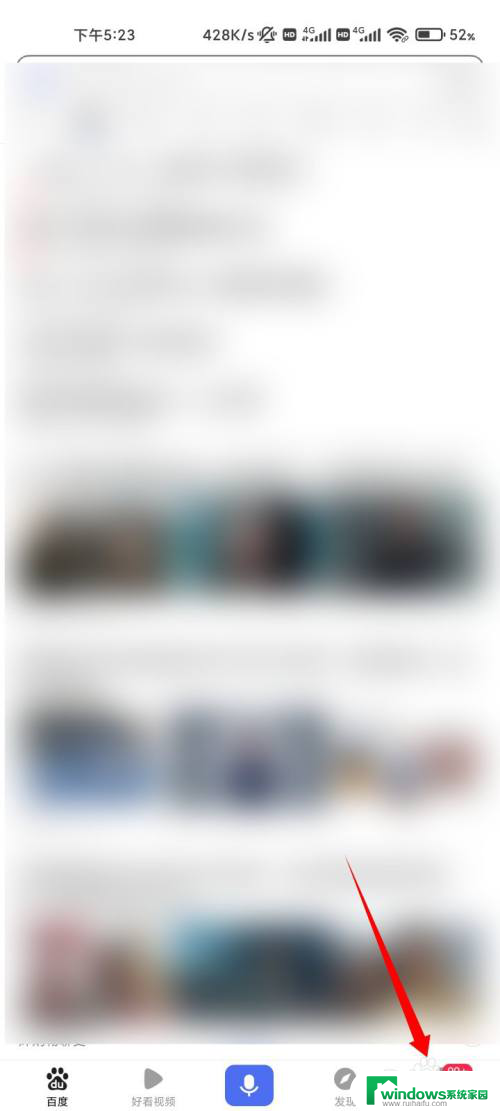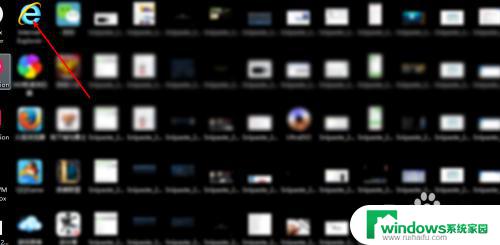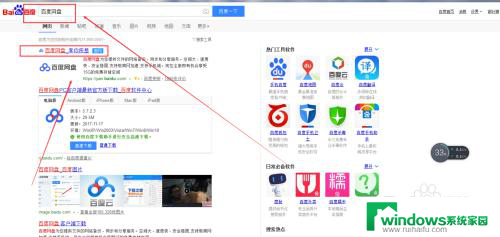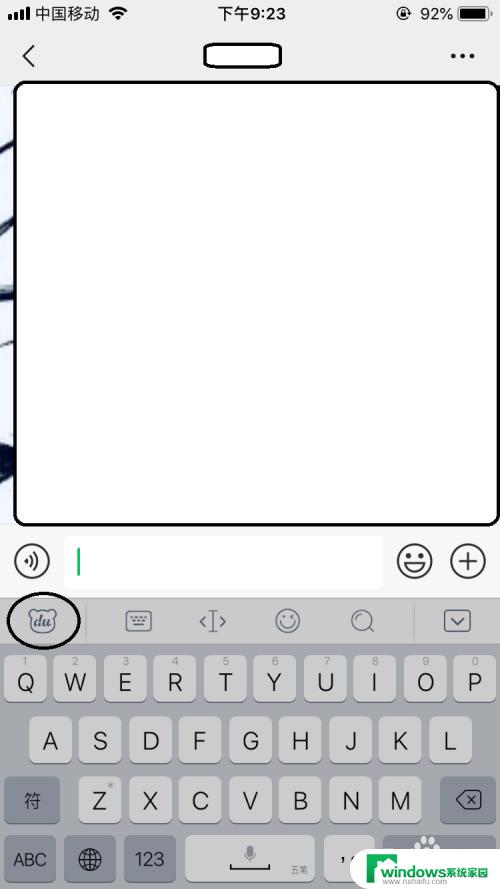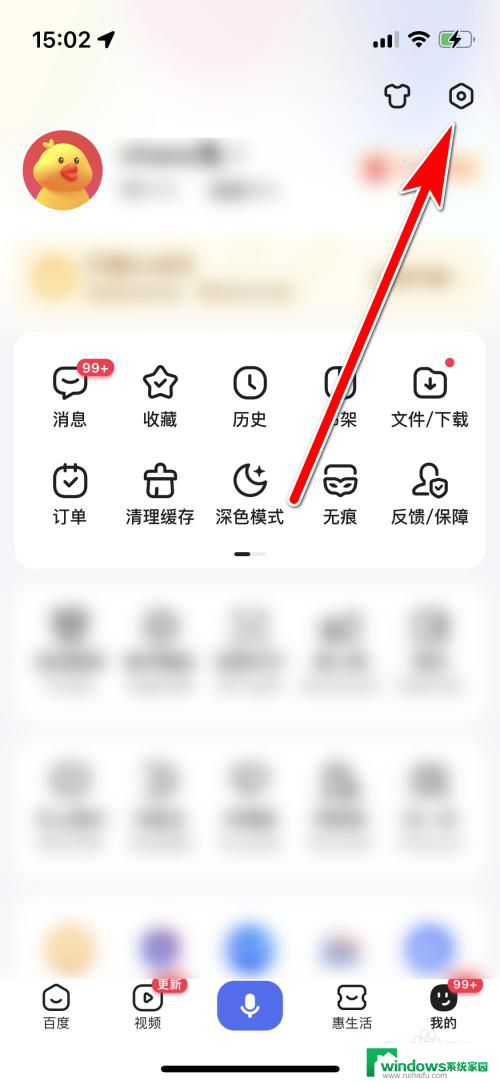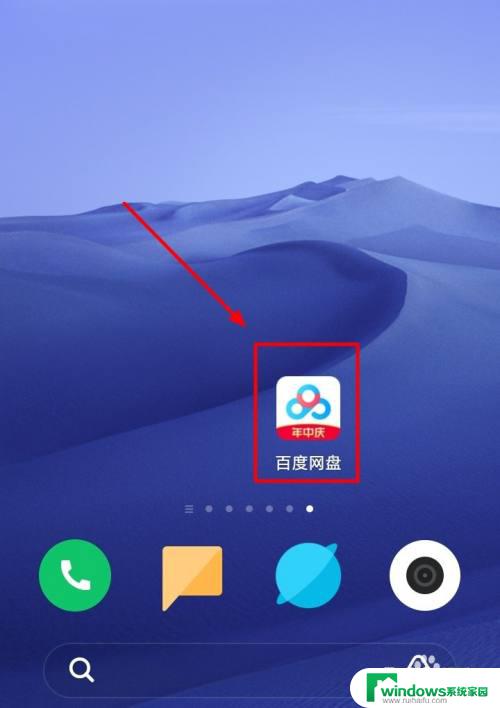如何关闭百度网盘自动登录 百度网盘如何关闭自动登录
更新时间:2023-07-29 13:54:58作者:yang
如何关闭百度网盘自动登录,在日常生活中,我们经常使用百度网盘来存储和分享文件,然而有时候我们可能会发现,每次打开百度网盘时都会自动登录,这可能会引发一些安全和隐私问题。幸运的是百度网盘提供了关闭自动登录的选项,让我们能够更好地保护个人信息和账户安全。接下来我们将详细介绍如何关闭百度网盘的自动登录功能,让我们一起来了解吧。
具体步骤:
1.打开电脑后,点击【百度网盘】软件。
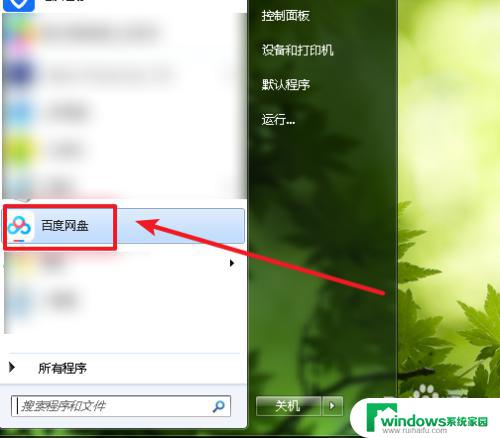
2.直接跳过登录阶段,进入到网盘中。
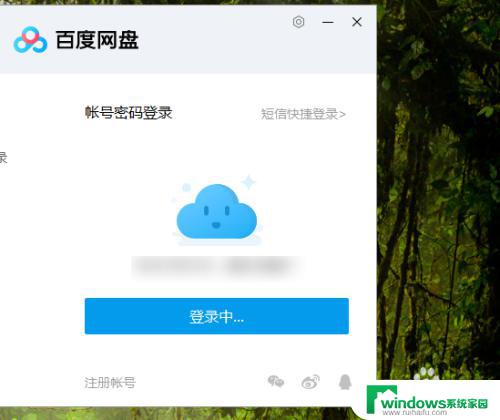
3.在网盘中,点击上方【个人头像】。
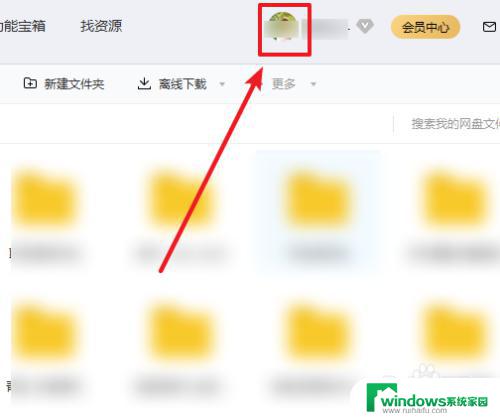
4.在出现的列表选项中,点击【切换帐号】。
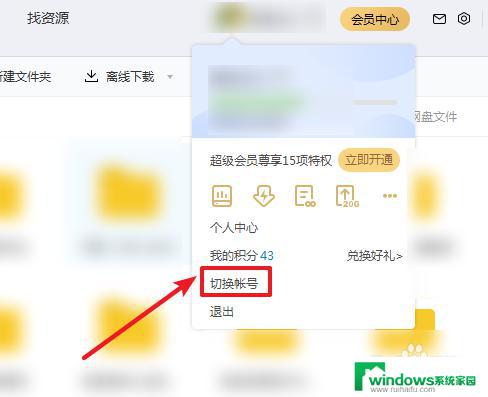
5.这时,取消勾选【自动登录】选项。点击【登录】即可完成操作。
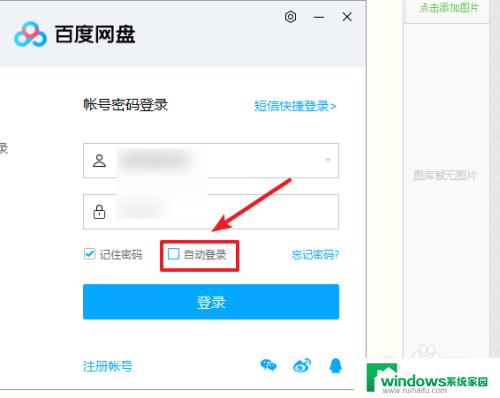
6.总结如下:
①打开百度网盘软件,进入到网盘页面中。
②点击【个人头像】,选择【切换帐号】选项。
③取消勾选【自动登录】按钮,点击【登录】即可完成操作。
以上是如何关闭百度网盘自动登录的全部内容,如果您不知道怎么操作,可以根据小编的方法来进行,希望本文能对您有所帮助。